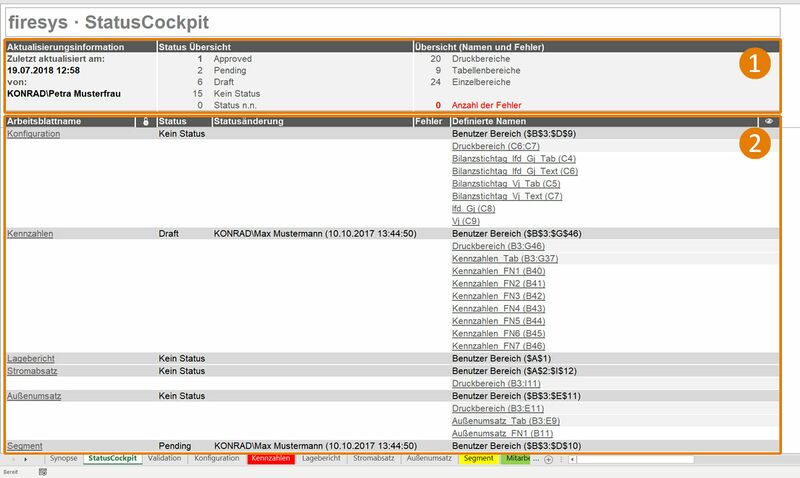Das StatusCockpit: Unterschied zwischen den Versionen
Keine Bearbeitungszusammenfassung |
Keine Bearbeitungszusammenfassung |
||
| Zeile 7: | Zeile 7: | ||
== Allgemeine Informationen und Statistiken == | == Allgemeine Informationen und Statistiken == | ||
In der Kopfzeile des StatusCockpit finden Sie die folgenden Informationen: | |||
| Zeile 12: | Zeile 14: | ||
=== [[Datei:firesys_Icons_BubbleTransparent_1_white_background.png|20px]] Aktualisierungsinformation zum StatusCockpit === | === [[Datei:firesys_Icons_BubbleTransparent_1_white_background.png|20px]] Aktualisierungsinformation zum StatusCockpit === | ||
Version vom 22. Oktober 2019, 11:04 Uhr
Das StatusCockpit bietet Ihnen eine Übersicht über Ihre Excel-Datei. Sowohl Tabellenblätter als auch Bereiche werden hier gegliedert dargestellt und können direkt angesteuert werden. Auch der Status, den Sie einzelnen Tabellenblättern über den Navigator zuweisen können, wird hier angezeigt.
Allgemeine Informationen und Statistiken
In der Kopfzeile des StatusCockpit finden Sie die folgenden Informationen:
 Aktualisierungsinformation zum StatusCockpit
Aktualisierungsinformation zum StatusCockpit
Lassen Sie sich auf einen Blick anzeigen, wann Ihr StatusCockpit zuletzt von welchem Nutzer aktualisiert wurde.
 Übersicht über den Status der Arbeitsblätter
Übersicht über den Status der Arbeitsblätter
Listet die jeweilige Anzahl der aktuell verwendeten Status-Modi in Ihrem Dokument wieder.
 Auswertung aller im Dokument definierten Bereiche inklusive der Excel-Fehler
Auswertung aller im Dokument definierten Bereiche inklusive der Excel-Fehler
Zeigt auf einen Blick die Anzahl der vorhandenen Druck-, Tabellen- und Einzelbereiche in Ihrem Dokument an. Zusätzlich wird in roter Farbe die Anzahl der Fehler im Dokument angegeben.
Verzeichnisstruktur
Detaillierte Informationen zu den einzelnen Arbeitsblättern. Mit Klick auf den Arbeitsblattnamen oder einem definierten Bereich, navigieren Sie direkt zu diesem und markieren ihn.
- Arbeitsblattinformationen (Name und Blattschutz ja / nein)
- Aktuell vergebener Status und Statusänderung (Benutzer und Zeitstempel)
- Anzahl der Excel-Fehler und Übersicht über die definierten Bereiche
- Information über ausgeblendete Bereiche
Ändern Sie den Detailgrad der Anzeige über das Menü „Ansicht“.
Siehe auch
![]() Der Blatt-Status in Excel
Der Blatt-Status in Excel
![]() Der Blatt-Inspektor
Der Blatt-Inspektor
![]() Der Blatt-Navigator
Der Blatt-Navigator
![]() Der Blattstatus
Der Blattstatus
![]() Die Vorollen-Funktion
Die Vorollen-Funktion
![]() Farbige Markierungen
Farbige Markierungen
Weitere Inhalte
→ Webseite
→ Kundenbereich
→ YouTube